Autor:
Robert Simon
Data Utworzenia:
24 Czerwiec 2021
Data Aktualizacji:
1 Lipiec 2024
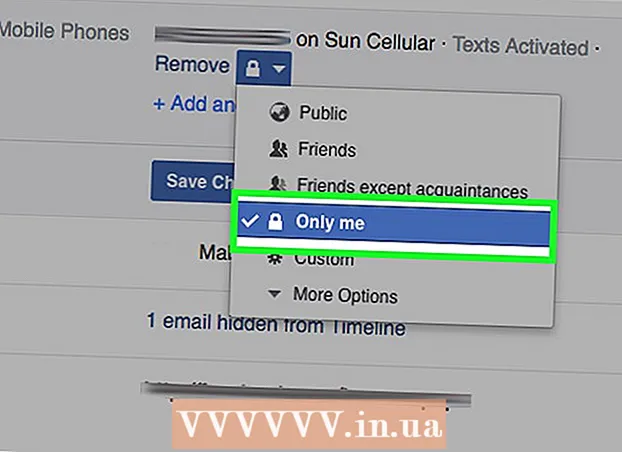
Zawartość
- Do kroku
- Metoda 1 z 2: za pomocą aplikacji Facebook
- Metoda 2 z 2: za pomocą witryny Facebook
- Porady
- Ostrzeżenia
To wikiHow uczy, jak ukryć swój numer telefonu na Facebooku. Ten proces przebiega inaczej niż w przypadku usuwania numeru telefonu ze strony internetowej.
Do kroku
Metoda 1 z 2: za pomocą aplikacji Facebook
 Otwórz aplikację Facebook. Można to rozpoznać po białej „F” na niebieskim tle. Jeśli jesteś już zalogowany, zostaniesz przeniesiony do swojego kanału informacyjnego.
Otwórz aplikację Facebook. Można to rozpoznać po białej „F” na niebieskim tle. Jeśli jesteś już zalogowany, zostaniesz przeniesiony do swojego kanału informacyjnego. - Nie jesteś jeszcze zalogowany? Następnie wprowadź swój adres e-mail (lub numer telefonu) oraz hasło i naciśnij Zaloguj sie.
 Naciśnij ☰. Ten przycisk można znaleźć w prawym dolnym rogu ekranu (iPhone) lub w prawym górnym rogu ekranu (Android).
Naciśnij ☰. Ten przycisk można znaleźć w prawym dolnym rogu ekranu (iPhone) lub w prawym górnym rogu ekranu (Android).  Naciśnij swoje imię. Znajdziesz to u góry menu. Zostaniesz przeniesiony na stronę swojego profilu.
Naciśnij swoje imię. Znajdziesz to u góry menu. Zostaniesz przeniesiony na stronę swojego profilu.  Przewiń w dół i naciśnij Info. Ten przycisk można znaleźć pod informacją pod Twoim zdjęciem profilowym.
Przewiń w dół i naciśnij Info. Ten przycisk można znaleźć pod informacją pod Twoim zdjęciem profilowym.  Informacje kontaktowe dla prasy. Ten przycisk znajduje się pod listą informacji profilowych u góry strony. Powinieneś znaleźć tutaj nagłówek „Telefon komórkowy”.
Informacje kontaktowe dla prasy. Ten przycisk znajduje się pod listą informacji profilowych u góry strony. Powinieneś znaleźć tutaj nagłówek „Telefon komórkowy”.  Przewiń w dół i naciśnij Edytuj obok nagłówka „Informacje kontaktowe”. Ten przycisk powinien znajdować się nad podstawowymi informacjami.
Przewiń w dół i naciśnij Edytuj obok nagłówka „Informacje kontaktowe”. Ten przycisk powinien znajdować się nad podstawowymi informacjami.  Dotknij pola po prawej stronie swojego numeru telefonu. Twój numer telefonu powinien teraz znajdować się u góry strony pod nagłówkiem „Telefony komórkowe”.
Dotknij pola po prawej stronie swojego numeru telefonu. Twój numer telefonu powinien teraz znajdować się u góry strony pod nagłówkiem „Telefony komórkowe”.  Naciśnij Tylko ja. Możesz znaleźć tę opcję prawie na dole wyskakującego menu. Twój numer telefonu Tylko ja nikt już tego nie zobaczy w Twoim profilu. Nadal możesz korzystać z Facebook Messenger.
Naciśnij Tylko ja. Możesz znaleźć tę opcję prawie na dole wyskakującego menu. Twój numer telefonu Tylko ja nikt już tego nie zobaczy w Twoim profilu. Nadal możesz korzystać z Facebook Messenger. - Możesz być pierwszy Więcej opcji ... trzeba nacisnąć, aby Tylko ja na wystawie.
Metoda 2 z 2: za pomocą witryny Facebook
 Otworzyć Witryna Facebooka. Jeśli jesteś już zalogowany, zostaniesz przeniesiony do swojego kanału informacyjnego.
Otworzyć Witryna Facebooka. Jeśli jesteś już zalogowany, zostaniesz przeniesiony do swojego kanału informacyjnego. - Nie jesteś jeszcze zalogowany? Wpisz swój adres e-mail (lub numer telefonu) i hasło w prawym górnym rogu ekranu i kliknij Zaloguj sie.
 Kliknij swoje imię. Znajdziesz to w prawym górnym rogu strony.
Kliknij swoje imię. Znajdziesz to w prawym górnym rogu strony. 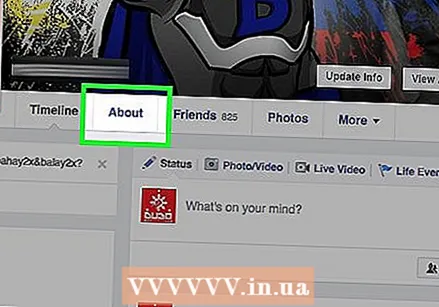 Kliknij Informacje. Ten przycisk znajduje się w prawym dolnym rogu Twojego zdjęcia profilowego.
Kliknij Informacje. Ten przycisk znajduje się w prawym dolnym rogu Twojego zdjęcia profilowego. 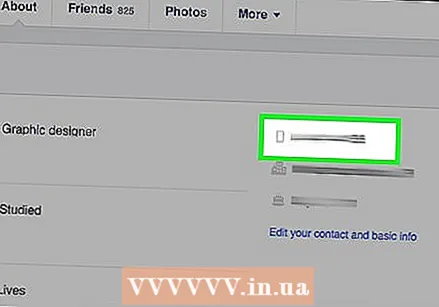 Ustaw kursor na swoim numerze telefonu. Powinien pojawić się w prawym górnym rogu strony „Informacje”.
Ustaw kursor na swoim numerze telefonu. Powinien pojawić się w prawym górnym rogu strony „Informacje”.  Kliknij Edytuj swój kontakt i informacje ogólne. Ta opcja pojawia się, gdy najedziesz kursorem na numer telefonu.
Kliknij Edytuj swój kontakt i informacje ogólne. Ta opcja pojawia się, gdy najedziesz kursorem na numer telefonu.  Kliknij Edytuj po prawej stronie swojego numeru telefonu. Plik edytować Przycisk pojawia się tylko wtedy, gdy najedziesz kursorem na „Numery telefonów komórkowych”.
Kliknij Edytuj po prawej stronie swojego numeru telefonu. Plik edytować Przycisk pojawia się tylko wtedy, gdy najedziesz kursorem na „Numery telefonów komórkowych”.  Kliknij kłódkę. Możesz znaleźć ten przycisk bezpośrednio pod swoim numerem telefonu.
Kliknij kłódkę. Możesz znaleźć ten przycisk bezpośrednio pod swoim numerem telefonu. 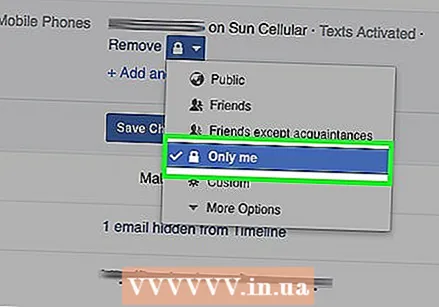 Kliknij Tylko ja. Możesz znaleźć tę opcję prawie na dole wyskakującego menu. Twój numer telefonu Tylko ja nikt już tego nie zobaczy w Twoim profilu. Nadal możesz korzystać z Facebook Messenger.
Kliknij Tylko ja. Możesz znaleźć tę opcję prawie na dole wyskakującego menu. Twój numer telefonu Tylko ja nikt już tego nie zobaczy w Twoim profilu. Nadal możesz korzystać z Facebook Messenger. - Możesz być pierwszy ▼ Więcej opcji trzeba nacisnąć, aby Tylko ja na wystawie.
Porady
- Regularnie sprawdzaj, czy ustawienia są nadal poprawnie skonfigurowane.
Ostrzeżenia
- Aktualizacje z Facebooka mogą powodować automatyczną zmianę ustawień.



